在Windows資源管理器中,要想知道文件夾的大小,往往需要在文件夾上單擊右鍵,通過屬性才能看到,非常麻煩。請問怎樣能讓資源管理器顯示文件夾的大小。
其實Total Size可以輕松解決這個問題。
軟件安裝完成以後,自動與Windows資源管理器集成在一起。筆者以Windows XP為例,打開資源管理器,單擊“查看→詳細信息”,此時並沒有顯示文件夾的大小,別急,再次單擊“查看”菜單,選擇“選擇詳細信息”命令(在Windows 2000中名稱為選擇列),彈出如圖1窗口,找到“Total Size”,在它的前面打上勾,然後通過“上移”和“下移”按鈕重新安排列的順序,單擊“確定”關閉對話框。這時,打開資源管理器,你會驚奇地發現,TotalSize下面就可以顯示文件夾的大小了,而且軟件能自動記憶文件夾的位置和狀態,是不是很方便?
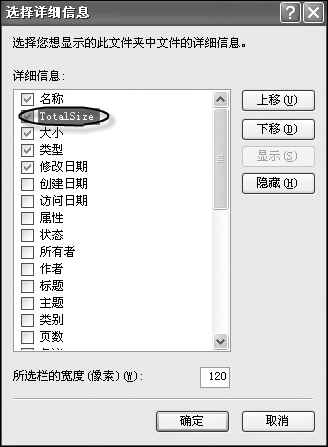
圖1 選擇Total Size
為了更好地進行顯示,有必要設置一下。雙擊系統托盤的Total Size manager圖標,彈出如圖2對話框,在“View Style”下拉列表選擇“Folders”,則只顯示文件夾的大小,在“Column title”鍵入“文件夾大小”,在“View metrics”下拉列表提供了字節、KB、MB等幾個存儲容量的計量單位,你可以根據自己的需要進行選擇,在“Separator ”選擇數字分隔符,這裡選擇逗號,這樣顯示容量時更有條理一些。
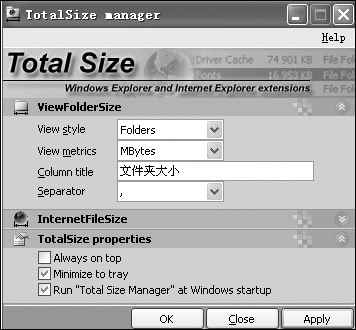
圖2 設置Total Size
同時,在最下面選擇“Minimize to tray”和“Run TtalSize Manager at Windows startup”復選框,讓軟件每次隨系統啟動並最小化到系統托盤中。這些設置好以後,單擊“Apply”按鈕,就會看到如圖3的效果了。提醒大家的是,要使用這項功能,要求你的系統為Windows Me/2000/XP/2003。
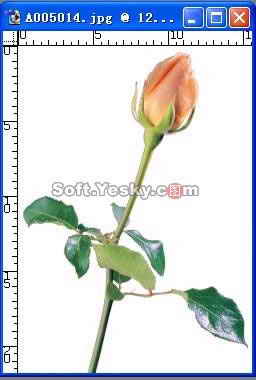
圖3 文件夾效果